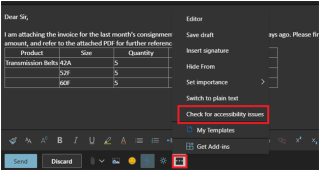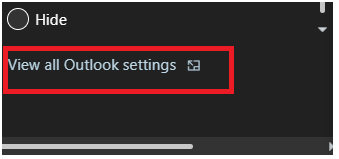E-mel, sebagai medium komunikasi yang paling mudah dan berkongsi dokumen dan perkara lain harus kekal boleh diakses dan boleh digunakan untuk semua orang. Walau bagaimanapun, disebabkan oleh pelbagai jenis ketidakupayaan, beberapa orang yang mungkin daripada kumpulan rakan sekerja kami, ahli keluarga kami atau orang terdekat kami, tidak dapat menggunakan perkhidmatan e-mel dengan betul dan sukar untuk mengaksesnya.
Outlook Microsoft mempunyai penyemak kebolehcapaian terbina dalam yang membolehkan pengguna kurang upaya mengakses e-mel tanpa sebarang kegelisahan sepenuhnya dan akan memastikan mereka tidak menghadapi sebarang kesulitan sedemikian.
Bagaimana untuk Mengakses Penyemak Kebolehcapaian dalam Outlook?
Pemeriksa Kebolehcapaian untuk e-mel Outlook memastikan bahawa e-mel anda direka bentuk dengan betul supaya ia boleh diakses oleh orang kurang upaya. Ia mengimbas kandungan e-mel untuk pelbagai anomali seperti teks alternatif yang tiada dalam imej, struktur jadual kompleks dengan teks yang boleh dibaca, kerumitan dalam gaya tajuk, dsb. Pemeriksa Kebolehcapaian memastikan bahawa semua anomali tersebut boleh dihapuskan yang mungkin menimbulkan sebarang kesulitan kepada orang kurang upaya.
Begini cara anda boleh menyemak e-mel Outlook untuk Isu Kebolehcapaian:
Langkah 1: Karang e-mel anda dahulu tetapi jangan hantarkannya.
Langkah 2: Klik pada menu Lagi Pilihan yang ditandakan dengan tiga titik di bahagian bawah tetingkap Komposisi E-mel.
Langkah 3: Daripada menu baharu, klik pada Semak Isu Kebolehcapaian .
Langkah 4: E-mel anda akan diimbas untuk Isu Kebolehcapaian secara automatik.
Langkah 5: Semak keputusan imbasan pada anak tetingkap sebelah kanan, yang muncul bersama hasil imbasan.
Langkah 6: Penyemak Kebolehcapaian akan menyenaraikan isu kebolehaksesan dengan kandungan e-mel.
Langkah 7: Klik pada Betulkan Ini untuk menyelesaikan isu tersebut.
Langkah 8: Anda akan melihat isu kebolehaksesan dibetulkan pada kandungan e-mel anda. Semak semula perubahan.
Langkah 9: Semak Semula untuk mendapatkan jaminan yang lengkap.
Dengan cara ini, anda boleh membetulkan isu kebolehaksesan dalam e-mel anda pada Outlook. Ciri ini merupakan inisiatif terbaik daripada Microsoft yang memfokuskan pada keterangkuman pengguna dan memenuhi tugasnya sebagai syarikat berorientasikan pengguna untuk membantu setiap pengguna tanpa mengabaikan sebarang senario atau masalah.
Bagaimana untuk Meminta E-mel Kebolehcapaian daripada Outlook?
Pengguna juga boleh mengakses pengirimnya untuk menghantar e-mel kebolehaksesan kepada mereka dengan tepat supaya pengirim akan mengetahui terlebih dahulu bahawa dia mesti menyemak kandungan e-mel untuk isu kebolehaksesan sebelum menghantarnya. Ini adalah untuk menambah kemudahan kepada orang kurang upaya dan menyelamatkan masalah memberitahu pengirim individu untuk menghantar e-mel kepada mereka hanya selepas pemeriksaan yang betul tentang isu kebolehaksesan.
Anda boleh mengaktifkan tetapan ini terus dari akaun Outlook anda dengan log masuk ke dalam mana-mana pelayar web . Berikut ialah langkah yang perlu anda ikuti untuk mendayakan permintaan untuk e-mel kebolehaksesan pada Outlook:
Langkah 1: Buka akaun Outlook pada pelayar web.
Langkah 2: Klik pada butang Tetapan di bahagian atas sebelah kanan.
Langkah 3: Daripada menu lungsur turun, klik pada Lihat Semua Tetapan Outlook .
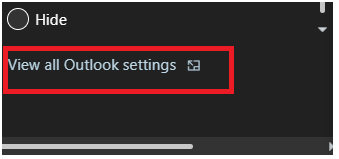
Langkah 4: Pilih Tetapan Umum dari anak tetingkap sebelah kiri.
Langkah 5: Daripada anak tetingkap baharu, pilih Tetapan Kebolehcapaian .
Langkah 6: Dalam bahagian Kandungan Kebolehcapaian yang akan dipaparkan pada skrin, cari kotak semak yang menyatakan, Minta Pengirim Hantar Kandungan Yang Boleh Diakses .
Langkah 7: Tandai kotak dan pastikan ia dibungkus dengan tanda biru.
Langkah 8: Cari dan klik pada Simpan di bahagian bawah sebelah kanan halaman.
Itu sahaja; kini pengirim akan tahu untuk menghantar e-mel kepada anda yang dijalankan melalui Pemeriksa Kebolehcapaian Outlook sebelum menekan butang Hantar.
Penyemak Kebolehcapaian Outlook juga memberi orang gambaran tentang cara membuat e-mel yang lebih mudah dibaca dan mencipta kandungan e-mel dengan lebih estetik untuk menarik minat pembaca. Ini berfungsi terutamanya dalam kes apabila anda menghantar surat lamaran atau resume kepada bakal majikan yang memohon jawatan kosong. Atau apabila anda telah mendokumenkan laporan dalam e-mel atau mungkin sebahagian daripadanya. Penyemak Kebolehcapaian akan membantu anda mencipta kandungan profesional yang lebih baik untuk e-mel di Outlook. Jadi, pastikan anda mendapatkan semakan pada e-mel anda melalui langkah-langkah yang dinyatakan di atas sebelum menekan Hantar.